表格打印技巧合集(更新中)
如何打印数据透视表 选定区域
发布时间:2020-03-25 难度:初级
Video Player is loading.
如何打印数据透视表
选定区域
选定区域

本教程适用版本:WPS Office For Windows 个人版
点此下载
在打印数据透视表时,有时我们只想打印数据透视表的部分区域,那该如何操作呢?

▪以此数据透视表为例,若我们只想打印销售人员与物品销售量区域。
选中销售人员与物品销售量区域,点击上方菜单栏页面布局-打印区域-设置打印区域,就能将选中区域设置为可打印的区域。
点击左上方“打印预览”按钮即可查看打印效果。

▪我们也可直接选中销售人员与物品销售量区域。
点击左上方“打印”按钮,在弹出的“打印”界面中,设置打印内容为“选定区域”。
点击确定,即可打印选定的销售人员与物品销售量区域。
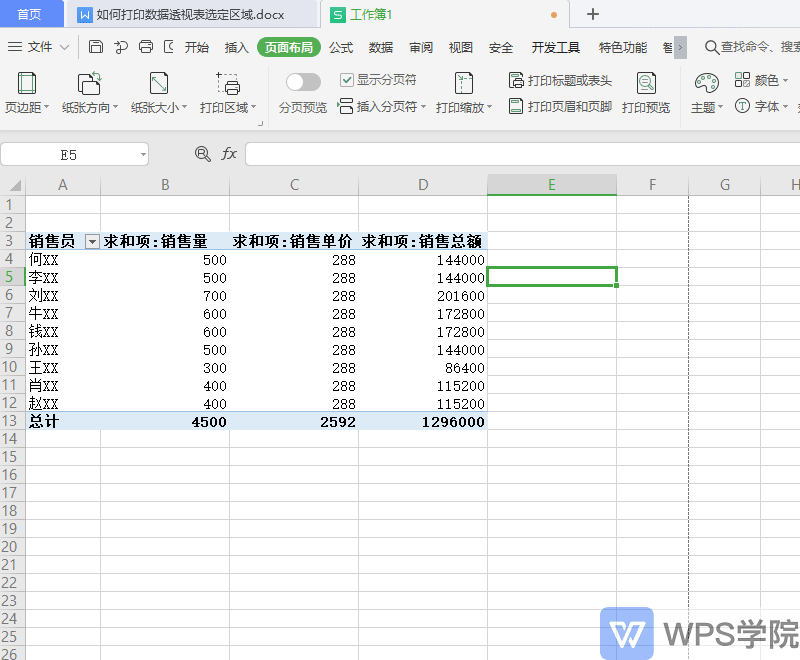





欢迎加入WPS学堂用户交流QQ群:721687646